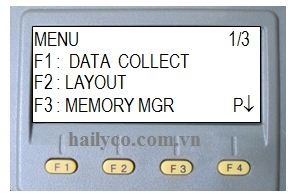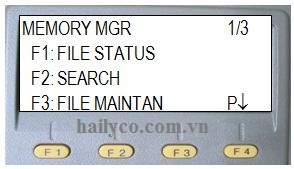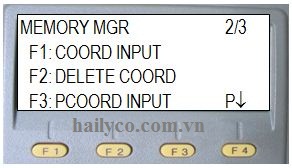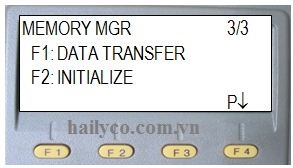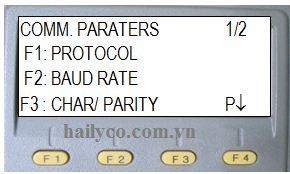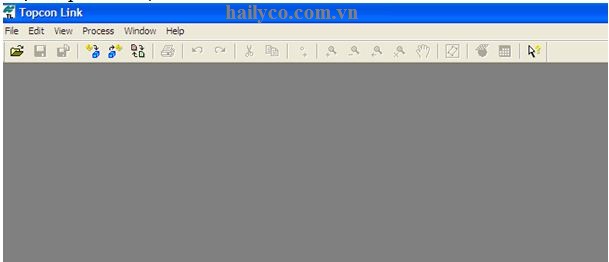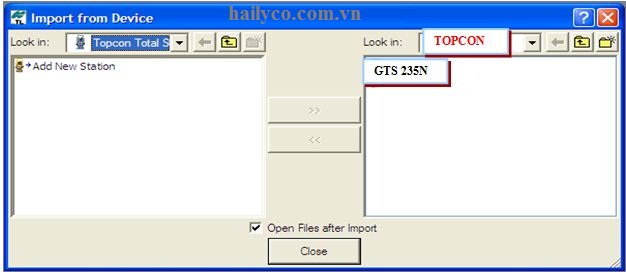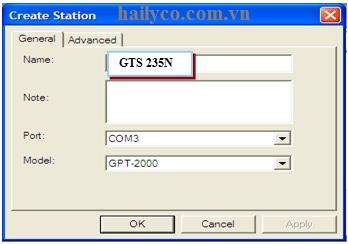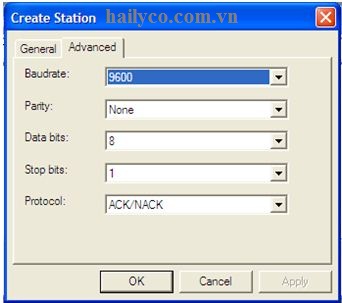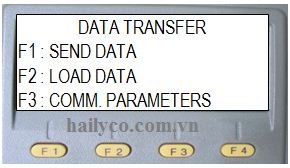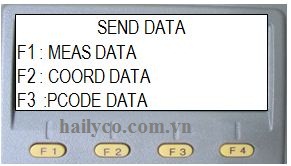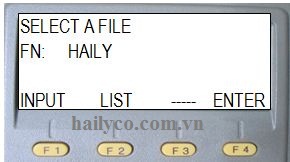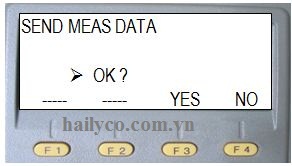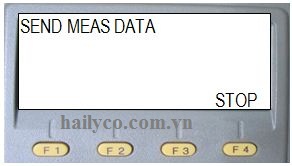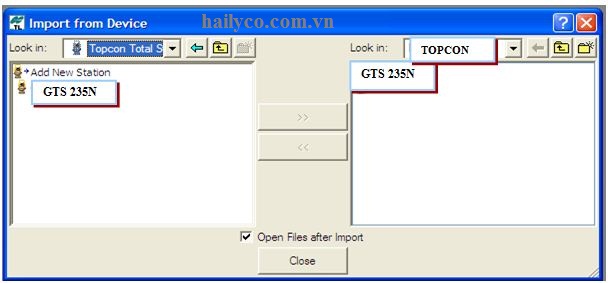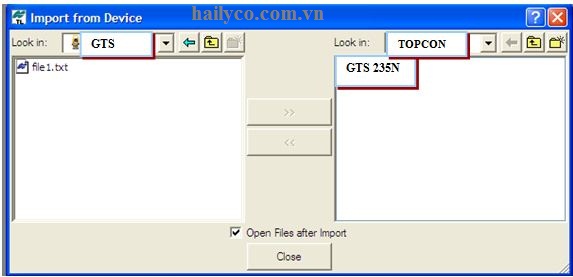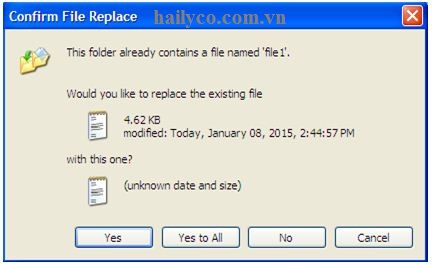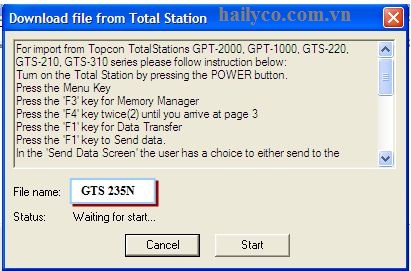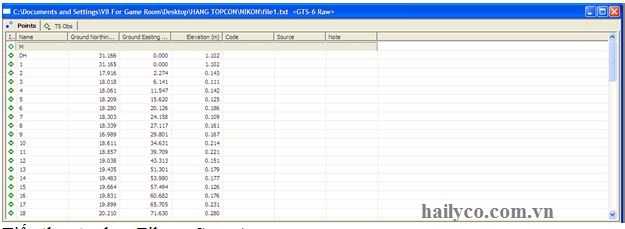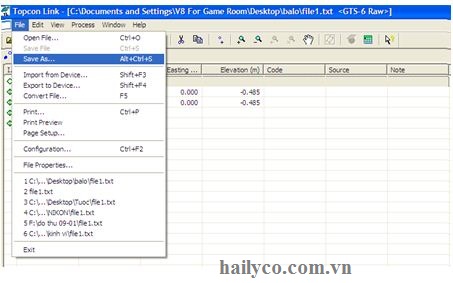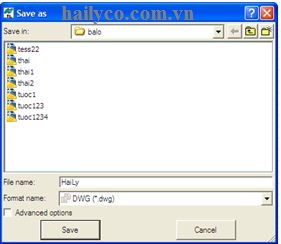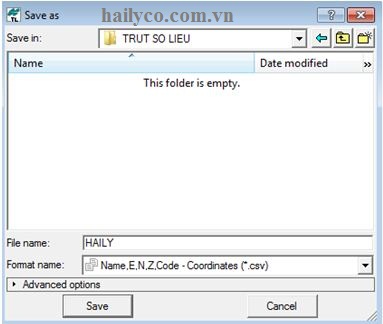CÁCH SỬ CÁCH DỤNG MÁY TOÀN ĐẠC ĐIỆN TỬ TOPCON GTS 235N-CÁCH TRÚT SỐ LIỆU TỪ MÁY TOÀN ĐẠC QUA MÁY TÍNH
Khi bạn đo khảo sát một khu vực nào đó rộng lớn với nhiều chi tiết điểm đo và bạn muốn lấy những số liệu đó đem qua máy tính để xử lý nhưng số liệu nhiều nếu nhập tay sẽ dễ bị nhầm lẫn thì đây chính là phần hướng dẫn Quý Khách chi tiết cách trút số liệu từ máy toàn đạc qua máy tính bằng những bước sau:
Thao tác xuất dữ liệu từ máy toàn đạc sang máy tính
Vào MENU
--> F3 (MEMORY MGR)
--> F4 (P1 ) . Ta được màn hình:
) . Ta được màn hình:
--> F4 (P1 )
)
--> F1 (DATA TRANSFER) --> F1 (GTS FORMAT) --> F3 (COMM. PARATERS). Ta có màn hình sau:
Đây là màn hình cài đặt các thông số kết nối của máy toàn đạc với máy tính.
Tiếp theo ta thao tác trên máy tính, từ máy tính ta mở phần mềm Topcon và chọn Topcon Link, ta sẽ có màn hình sau:
--> Chọn biểu tượng:  ta sẽ có màn hình:
ta sẽ có màn hình:
Chọn Add New Station. Sẽ có màn hình hiển thị:
Tại dòng Name ta nhập vào tên máy.
Tại dòng Port ta chọn cổng Comm
Tiếp theo chọn sang thẻ Advanced để kiểm tra lại các thông số máy. Có màn hình :
Lúc này ta kết hợp kiểm tra các thông số trên máy toàn đạc,nếu cá thông số trùng nhau ta chọ OK
Tiếp tục thao tác trên máy toàn đạc để chọn file cần xuất số liệu.
Tại màn hình:
Ta chọn F1: (SEND DATA), sẽ xuất hiện màn hình:
Ta chọn F1 (MEAS DATA), ta được màn hình:
Chọn F2 (LIST) để chọn file cần xuất số liệu --> F4 (ENTER). Ta có màn hình:
Chọn F3 (YES) để chấp file cần xuất số liệu. Xuất hiện màn hình:
Ta tiếp tục thao tác trên máy tính. Ta có màn hinh:
Nhấp đúp vào GTS 235N. Ta được màn hình:
Nhấp đúp vào file có tên: file1.txt nếu đây là file đầu tiên.
--> Yes to All. Ta được màn hình:
--> Star. Sau khi tải hoàn tất sẽ xuất hiện màn hình: Nếu ta chọn chế độ tự mở file khi donwload hoàn tất.
Tiếp theo ta chọn File --> Save As:
Ta được màn hình:
Ta chọn đuôi là “*dwg” để lưu lại file lại dưới dạng file Autocad.
Nếu muốn lưu lại dưới dạng bảng số liệu thì chọn đuôi là (* csv).
Các bài đăng khác
- Hướng dẫn cách sử dụng máy toàn đạc topcon gts 235n-các chức năng và màn hình đo cơ bản
- CẤU TẠO VÀ NHỮNG CHỨC NĂNG CỦA MÁY THỦY BÌNH
- Hướng dẫn cách đọc mia máy thủy bình trong đo cao độ
- Hướng dẫn sử dụng máy Thủy Bình-Cấu tạo máy thủy bình
- Hướng dẫn cách cài đặt trạm máy và định hướng bằng góc máy toàn đạc Leica TS 02